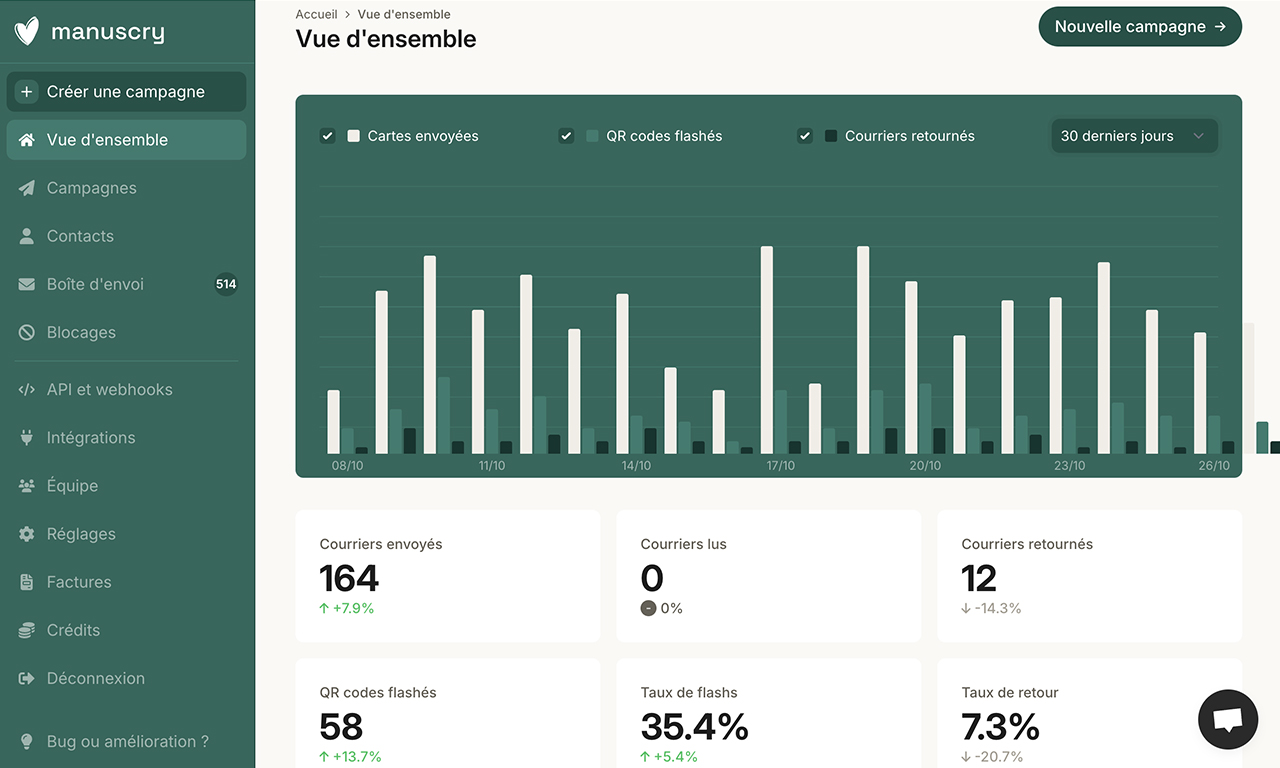Guide d'utilisation Automatiser ses envois anniversaire et dates clés clients
Ce guide explique comment paramétrer des campagnes automatisées qui envoient des courriers personnalisés aux dates anniversaires de vos contacts.
Créer une nouvelle campagne anniversaire
Créez une nouvelle campagne en sélectionnant le scénario 'Campagne anniversaire'. Ce type de campagne permet de programmer des envois automatiques récurrents chaque année aux dates que vous avez définies pour chaque contact. Note : Pour ce type de campagne à envois récurrents, il est suggéré d'activer la recharge automatique de crédits courriers (désactivée par défaut) afin d'assurer la continuité des envois programmés.
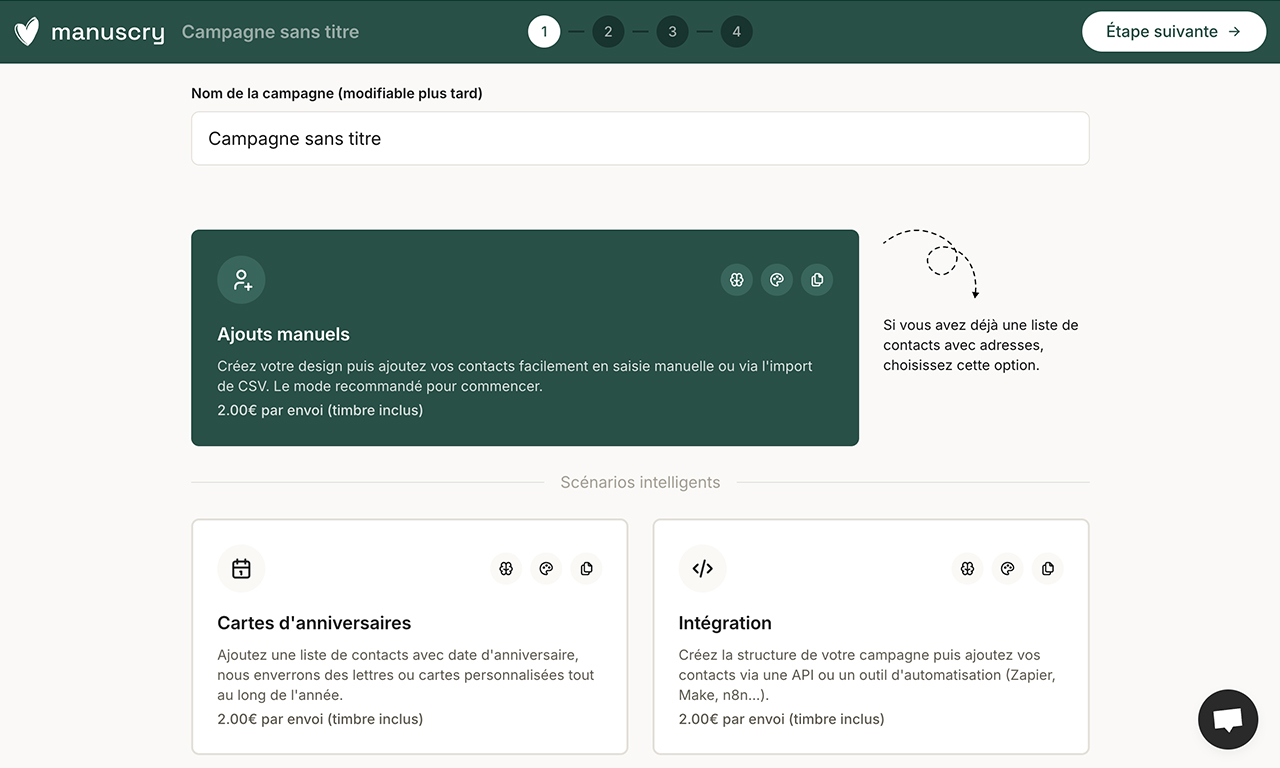
Configurer le design de son courrier
Allez dans l'éditeur de courrier, et configurez le design : format, type de texte (pour le texte manuscrit, choisissez entre le style classique ou le style ultra réaliste pour une écriture qui paraît encore plus naturelle), visuels, QR code, etc. Si vous utilisez le texte IA, vérifiez que la consigne de rédaction est cohérente avec ce que vous voulez envoyer, n'hésitez pas à tester la consigne sur profils fictifs avant de passer à la suite.
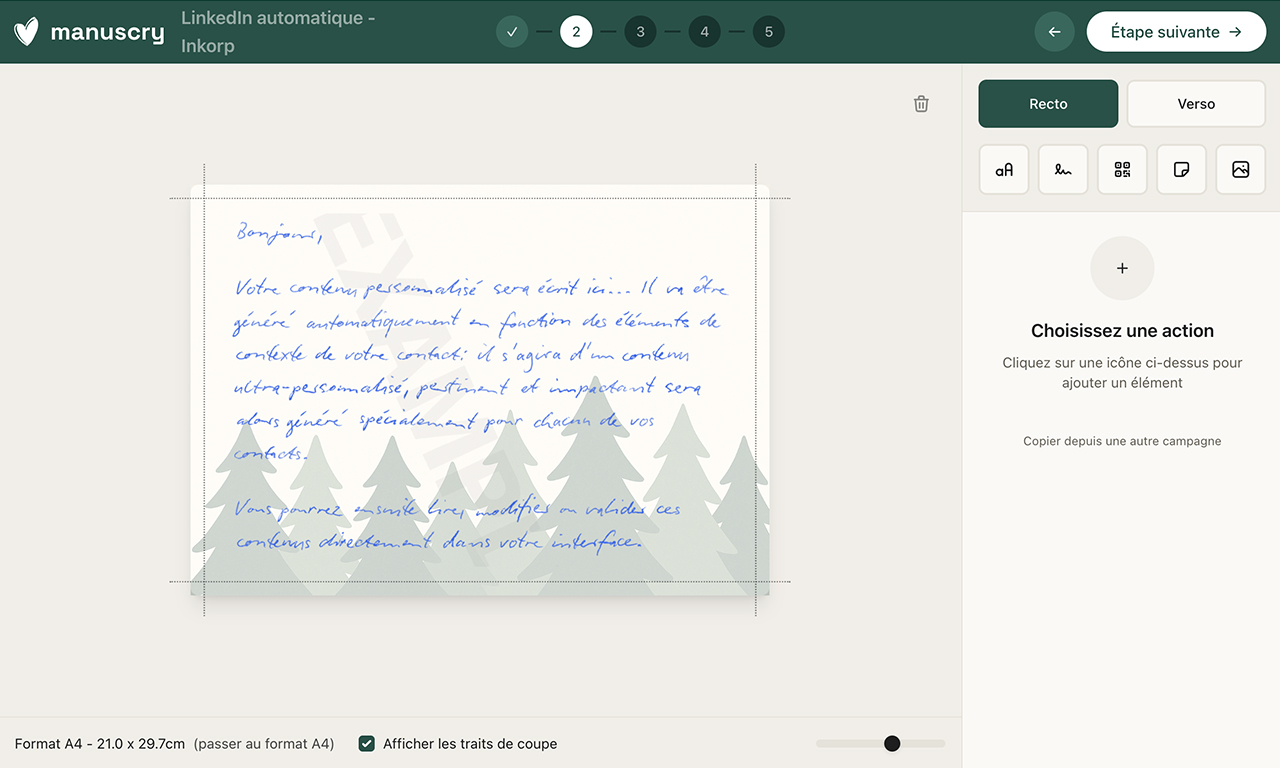
Importer vos contacts avec leurs dates
Importez votre fichier CSV selon notre modèle (téléchargeable), ou ajoutez les contacts manuellement. Vérifiez que la colonne contenant les dates d'anniversaire est correctement reconnue par la plateforme. Vérifiez que votre liste contient toutes les informations obligatoire pour l'envoi des courriers.
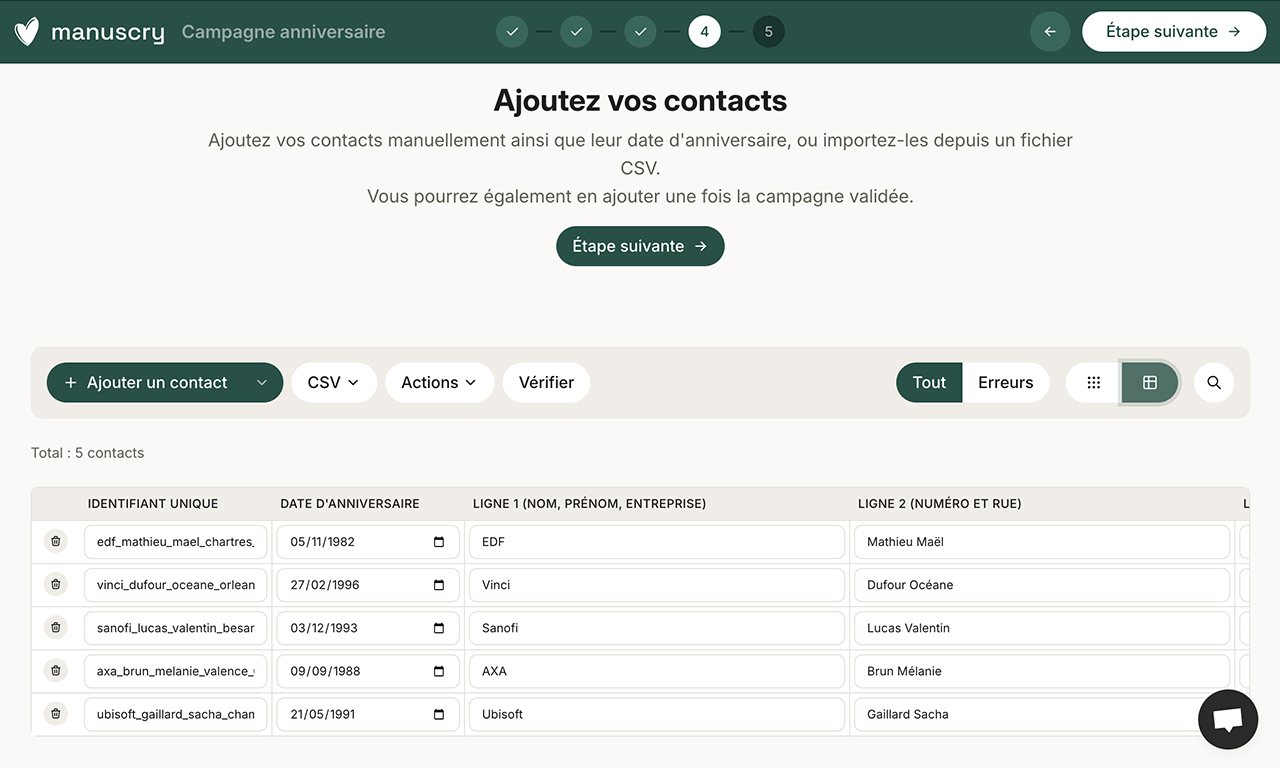
La limite est de 5000 contacts par campagne. Si vous avez plus de contacts, créez plusieurs campagnes anniversaire distinctes.
Configurer la liste de blocage
Avant de valider, ajoutez dans l'onglet 'Blocage' les adresses de contacts que vous ne souhaitez pas recontacter (clients perdus, concurrents, etc.). Cela évitera les envois par erreur lors des déclenchements automatiques futurs.
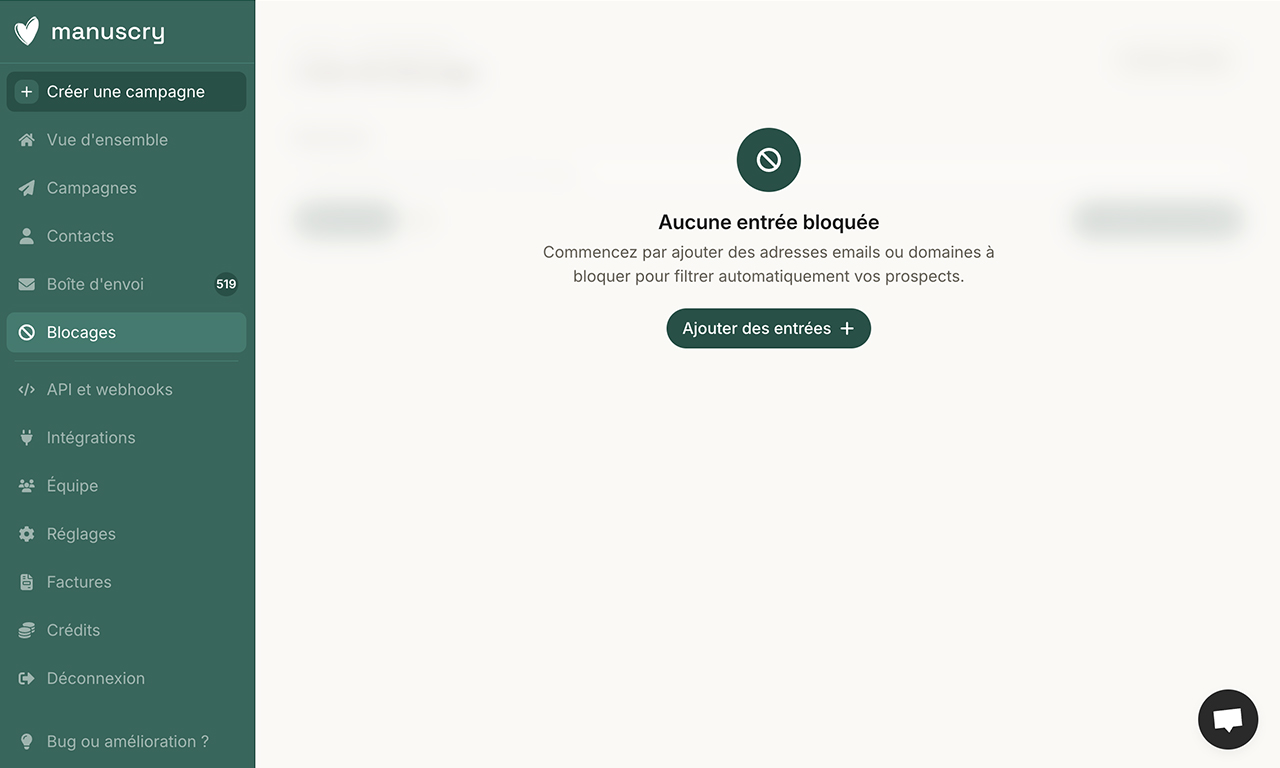
Tester et valider la campagne
Testez le rendu de votre courrier avec quelques contacts échantillons pour vérifier la personnalisation et le design. Une fois satisfait, validez la campagne. Les premiers courriers dont la date approche seront automatiquement mis en production, et vous recevrez une notification pour validation finale avant chaque envoi.
Aucun courrier n'est envoyé sans votre validation manuelle finale si vous cochez "Valider mes contacts avant envoi", même dans une campagne automatique. Vous gardez le contrôle total.
Suivre et ajuster votre campagne
Consultez régulièrement l'onglet 'Campagnes' pour suivre les envois effectués, les scans de QR codes, les retours PND (plis non distribués) et les performances globales. Vous pouvez ajouter de nouveaux contacts à tout moment, même après validation, pour enrichir votre base anniversaire.